Разборка Arlo Ultra 2

Введение
Взгляд изнутри на камеру безопасности Arlo Ultra 2.
Что вам понадобится
Инструменты

Отвертка Phillips #00 | Источник - ifixit.com 
Spudger | Источник - ifixit.com 
Плоскогубцы с большими иглами | Источник - ifixit.com 
Набор зондов и резцов | Источник - ifixit.com
Шаг 1 Разборка Arlo Ultra 2



Особенности:
4K видео с HDR
Цветное ночное видение
Встроенный прожектор
Угол обзора 180°
Кристально чистый двухсторонний звук
Устойчивость к погодным условиям
Усовершенствованный концентратор SmartHub
Шаг 2


Чтобы открыть камеру Arlo Ultra, нажмите кнопку внизу и потяните лицевую часть камеры (корпус камеры) в сторону от корпуса камеры.
Отложите корпус камеры в сторону. Он не понадобится для дальнейшей разборки.
Шаг 3


Извлеките аккумулятор из корпуса камеры, аккуратно потянув его в сторону от корпуса камеры.
Емкость аккумулятора составляет 4800 мАч
Шаг 4


Чтобы снять лицевую панель камеры с корпуса камеры, выкрутите четыре винта PH00 в области батарейного отсека, которые крепят лицевую панель камеры к корпусу камеры.
С помощью инструмента Spudger Tool подденьте лицевую панель камеры.
Шаг 5
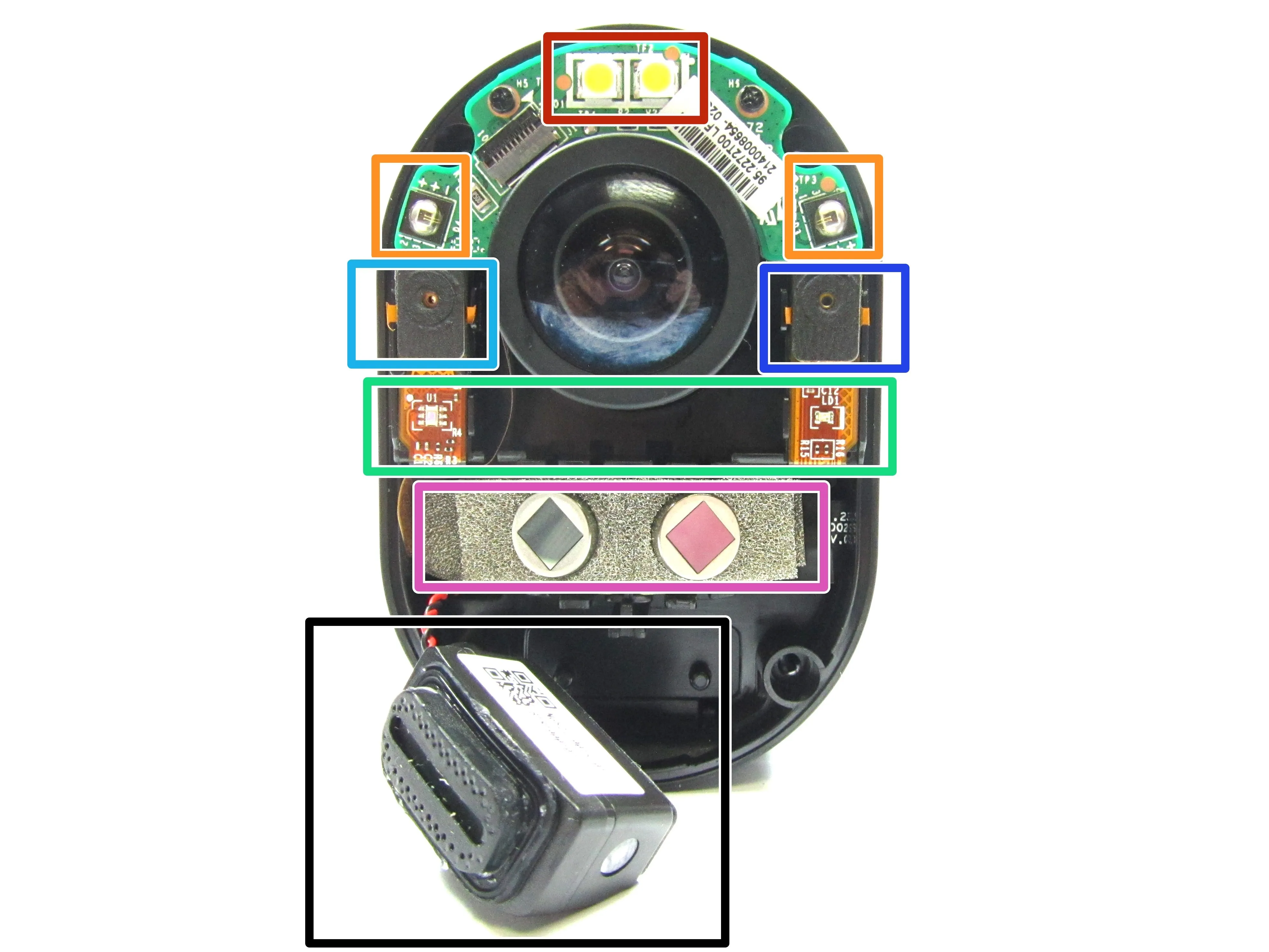

Сняв лицевую панель камеры, мы впервые видим некоторые компоненты, из которых состоит камера безопасности Arlo Ultra
Светодиоды точечного света (400 люмен)
Светодиоды инфракрасной подсветки
Микрофон TDK ICS-41350
Левая сторона, детектор света. Правая сторона, многоцветный светодиод
Динамик / сирена - NG521-0015-01B18100010711
Шаг 6



Сняв лицевую панель камеры, с помощью инструмента Spudger отделите блок камеры от корпуса камеры.
Когда блок камеры отсоединится от корпуса камеры, используйте инструмент Spudger Tool, чтобы поддеть два пластиковых выступа в нижней части блока камеры, которые крепят блок камеры к печатной плате корпуса камеры (Main PCB).
Потяните блок камеры в сторону от корпуса.
Узел камеры удерживается на месте с помощью разъемов с нулевым усилием вставки к основной печатной плате в корпусе камеры
Шаг 7



С помощью инструмента Spudger Tool отделите кабель динамика/сирены от разъема динамика.
С помощью инструмента Spudger Tool отсоедините гибкие кабели, прикрепленные к малой печатной плате на задней стороне блока камеры.
Шаг 8



Отсоединив гибкие кабели от малой печатной платы на задней панели камеры, открутите два винта PH00, которые удерживают металлический кронштейн на месте.
С помощью инструмента Spudger Tool подденьте металлический кронштейн.
Шаг 9


С помощью инструмента Spudger Tool подденьте маленькую печатную плату на задней стороне блока камеры.
Шаг 10

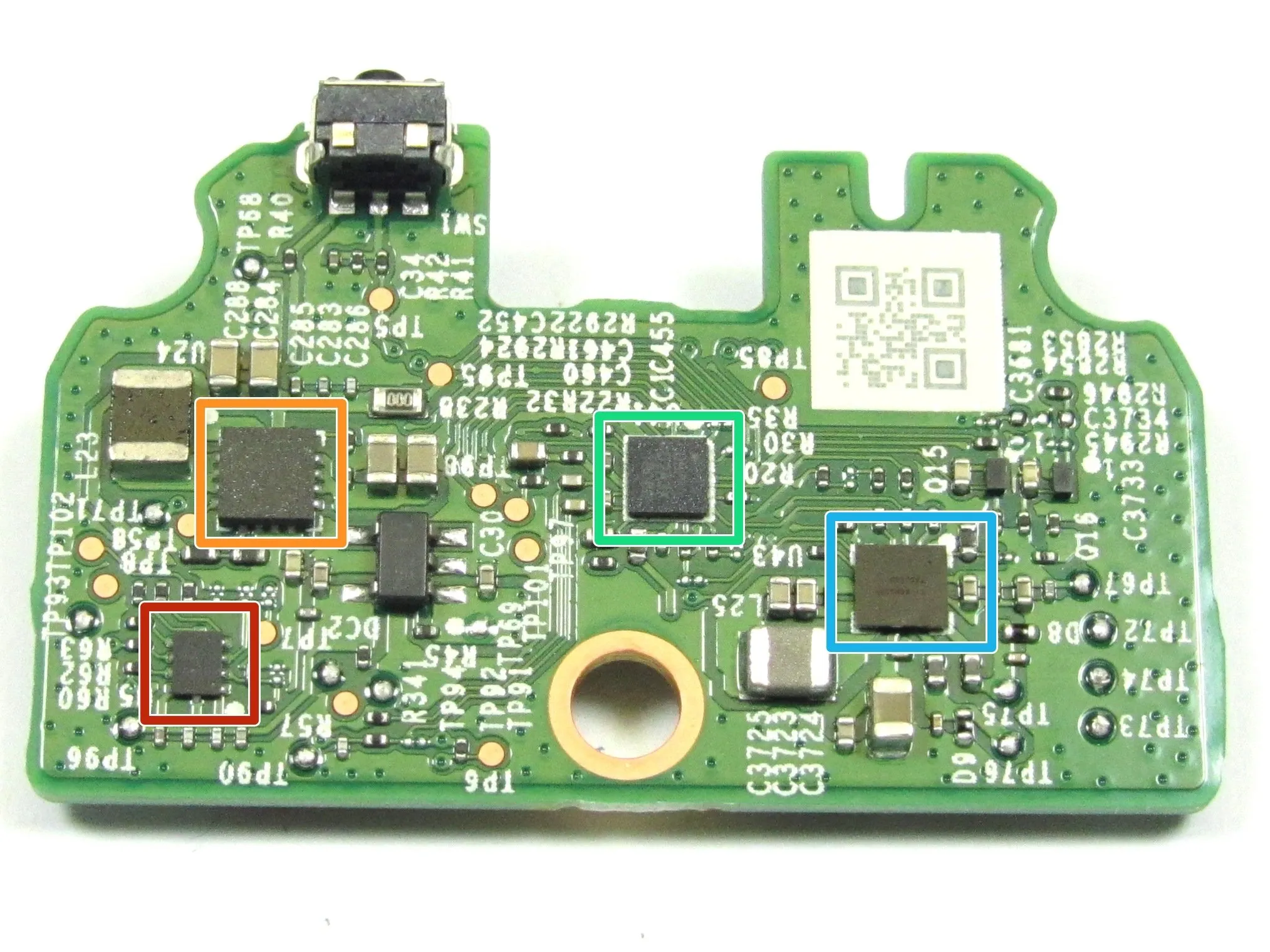
Теперь, когда малая печатная плата снята, мы можем просмотреть компоненты на ней. Некоторые компоненты не удалось сопоставить. Пожалуйста, оставьте комментарий, если вы случайно узнали деталь или детали.
Малая печатная плата сверху
U1 Маркировка деталей: 3070, TI 861, AXLY
Малая печатная плата с обратной стороны
U24 Маркировка деталей: PA81, TI 686, A6KS
U5 Маркировка деталей: 18M
U43 TI TAS2560 - монофонический аудиоусилитель класса D мощностью 5,6 Вт
Шаг 11



Снимите большой экран EMI / радиатора с задней панели камеры в сборе, открутив два винта PH00.
Подденьте большой экран EMI / радиатора с камеры в сборе с помощью инструмента Spudger.
Шаг 12



Сняв большой экран EMI / радиатор, мы можем снять гибкую печатную плату, на которой расположены микрофоны, детектор света, многоцветный светодиод и PIR-датчик.
С помощью плоскогубцев с длинными иглами оттяните металлическую защитную ленту с задней стороны корпуса камеры в сборе.
С передней стороны корпуса камеры вытяните металлическую защитную ленту через отверстие на заднюю сторону корпуса камеры.
С помощью инструмента Spudger Tool аккуратно подденьте гибкую печатную плату. Гибкая печатная плата удерживается на месте с помощью двойной клейкой ленты
Динамик / сирену можно также снять после удаления металлической защитной ленты, протянув кабель динамика через отверстие между задней и передней сторонами корпуса камеры, которое было занято металлической защитной лентой.
Шаг 13


После снятия гибкой печатной платы удалите с нее металлическую защитную ленту
Шаг 14
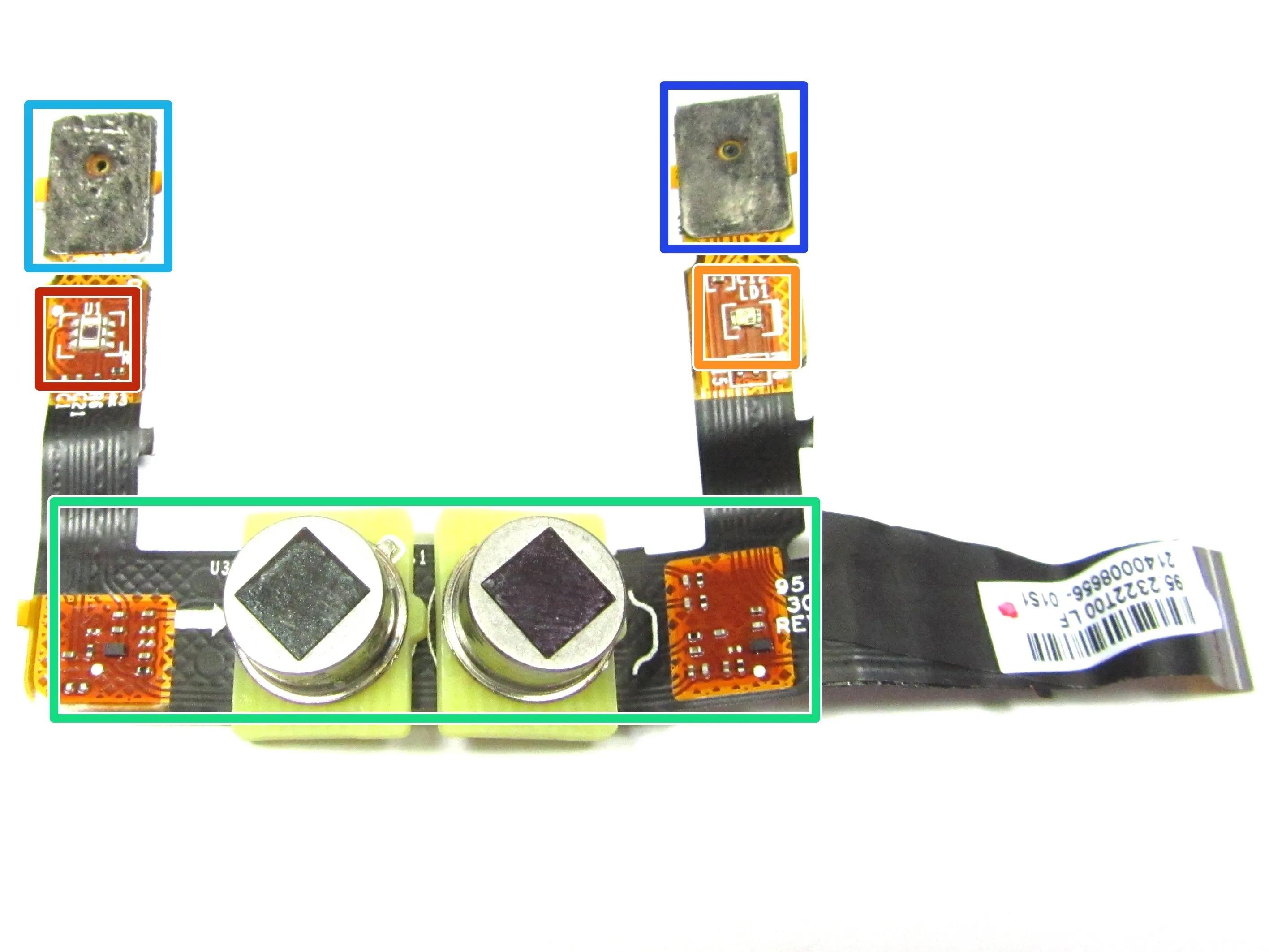


Когда металлическая защитная лента удалена, а пенопластовая лента соскоблена, можно рассмотреть компоненты на печатной плате Flex PCB.
Микрофон TDK ICS-41350
Детектор света
Многоцветный светодиод
На гибкую печатную плату с обеих сторон наклеена вспененная лента, а вокруг каждого микрофона - резиновый колпачок. Пенопластовая лента и резиновые крышки полости могут быть удалены, чтобы позволить близкий вид микрофонов
Шаг 15


Крупные планы правой стороны микрофона на гибкой печатной плате с лицевой и обратной стороны
Шаг 16


Крупные планы левой стороны микрофона на гибкой печатной плате с лицевой и обратной стороны
Микрофон TDK ICS-41350
Шаг 17

PIR-датчики, детектор света и многоцветный светодиод крупным планом
Шаг 18

Крупный план динамика / сирены
NG521-0015-01B18100010711
Шаг 19

После извлечения гибкой печатной платы объектив камеры и печатную плату датчика изображения можно аккуратно извлечь из корпуса камеры.
Шаг 20



С помощью инструмента PH00 открутите два винта, крепящие печатные платы светодиодов точечной подсветки и инфракрасной подсветки к корпусу камеры в сборе.
Крупный план светодиодов точечной подсветки и инфракрасной подсветки
Точечный свет (400 люмен)
Светодиоды инфракрасной подсветки
Шаг 21



С помощью инструмента Spudger Tool отсоедините кабель управления двигателем механической фокусировки камеры.
С помощью инструмента PH00 открутите три винта, крепящие объектив камеры к печатной плате датчика изображения.
Шаг 22



Крупный план печатной платы датчика изображения 4K. Датчик изображения не имеет номера детали, на которую можно было бы сослаться. Оставьте комментарий, если вы знаете номер детали датчика изображения.
Крупный план задней стороны печатной платы датчика изображения
Маркировка детали U4: PA81, TI 878, A5X3
Пожалуйста, оставьте комментарий, если вы знаете номер детали для U4
Крупный план объектива камеры
Шаг 23


Извлеките основную печатную плату из корпуса камеры, аккуратно поддев ее инструментом Spudger Tool.
Шаг 24


Главная печатная плата имеет экранирование EMI / радиатора на лицевой и обратной сторонах
Шаг 25



Маленький экран EMI/Heatsink Shield не припаян и может быть легко удален с помощью инструмента Dental Pick Tool.
С помощью инструмента Dental Pick Tool подденьте боковые стороны экрана EMI/Heatsink.
Как только экран EMI/Heatsink Shield будет ослаблен, его можно будет легко снять до конца
Шаг 26



Большой экран EMI/Heatsink Shield не припаян и может быть легко удален с помощью инструмента Dental Pick Tool.
С помощью инструмента Dental Pick Tool подденьте боковые стороны экрана EMI/Heatsink.
Как только экран EMI/Heatsink Shield будет ослаблен, его можно будет легко снять до конца
Шаг 27


Главная печатная плата с лицевой стороны крупным планом. Пожалуйста, оставьте комментарий, если вы знаете информацию о U5, U41, U37, U24, U32
U5 Маркировка детали: 1200, P68, AC5F
U41, U37, U24 Маркировка деталей: PA81, TI 878, A5X2
U32 Маркировка деталей: GT, 43, 828
Шаг 28
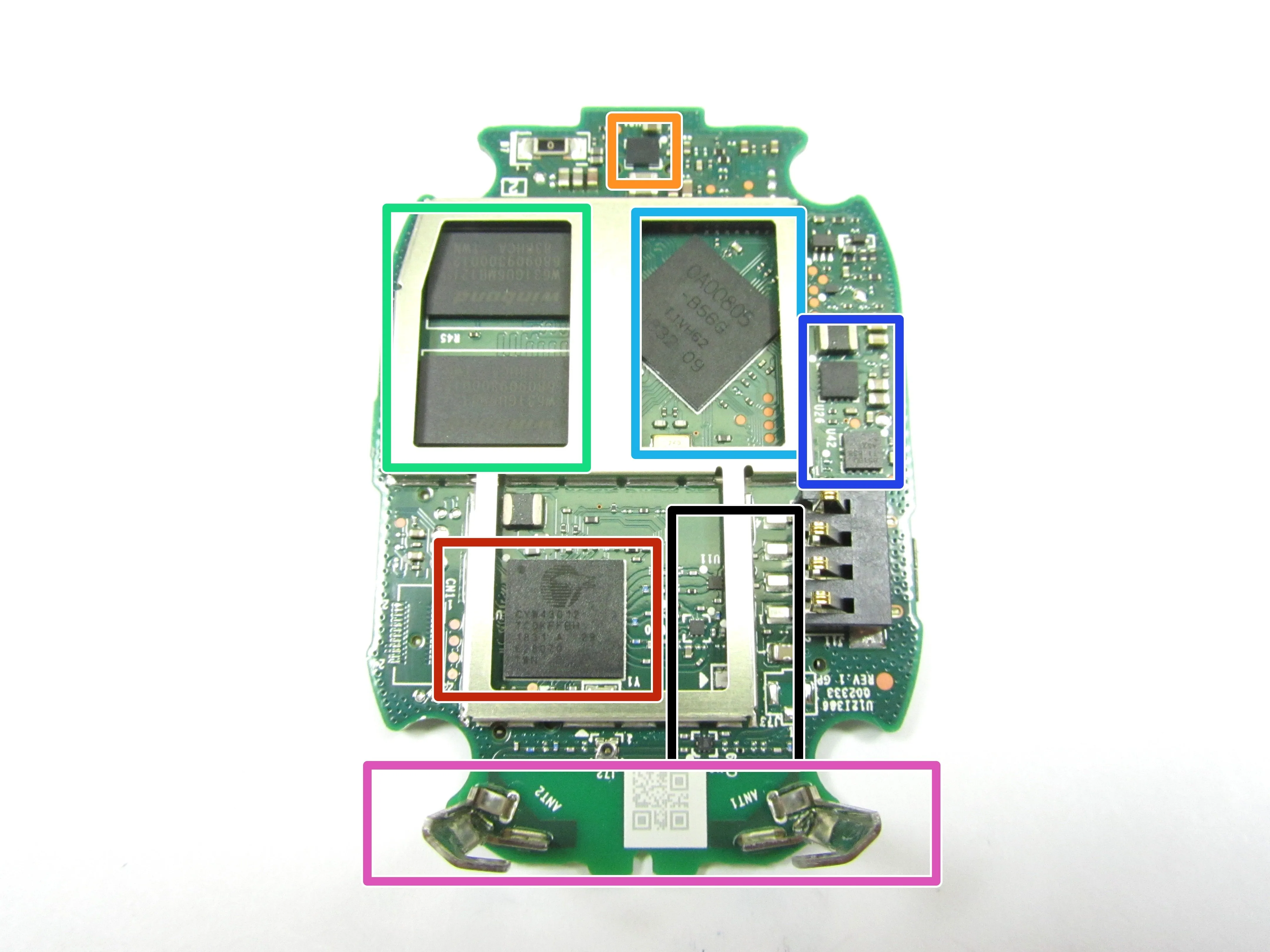

Основная печатная плата с обратной стороны крупным планом. Пожалуйста, оставьте комментарий, если вам известна информация о U1, U26 и U42.
U1 Маркировка деталей: OA00805-B56G, TIVH62. Судя по всему, это процессор видеоизображения
U7 - контроллер Cypress с ультранизким энергопотреблением, 802.11a/b/g/n WiFi/BLuetooth 5.0
U26 и U42 Маркировка деталей: PA61, TI 871, A241, и 851DD, TI 838, A827
Передняя панель RF с переключателями RF, полосовым фильтром RF и, возможно, PA RF
Двойные антенны WiF / Bluetooth
Шаг 29


Крупный план антенн WiFi / Bluetooth
Шаг 30

Разборка камеры безопасности Arlo Ultra 4K 4K Wire-Free HDR
Комментарии к статье
Я хотел бы знать, можно ли купить объектив камеры, кто-нибудь знает?
Мне тоже нужен объектив. У меня есть одна камера, которая разбила объектив при падении.
Даже у меня есть тот же вопрос относительно объектива камеры.У меня есть еще один вопрос, чтобы добавить, что у меня есть две камеры домашней безопасности Arlo Ultra.
Я купил их на пару лет назад.Я сталкиваюсь с проблемой одновременно о 'Arlo камеры Offline Error'.Я попробовал все руководства, как указано arlo камеры безопасности обзор .Руководство нам, что мы пропустили?
У меня также есть камера, которая показывает, что она отключилась после того, как сел аккумулятор. Я не могу заставить ее снова подключиться даже с другими батареями. Она не заряжает батарею, и светодиодный индикатор также не работает.
